თითოეულ კომპანიაში არსებული USB მოდემი, რომელიც მოიცავს სხვადასხვა კომპანიას, მათ შორის Beeline– ს, აქვს ძალიან უსიამოვნო პრობლემა, კერძოდ, სხვა ოპერატორების სიმ-ბარათებისთვის მხარდაჭერის არარსებობა. ეს შეიძლება დაფიქსირდეს მხოლოდ არაოფიციალური ფირმის დამონტაჟებით. ამ სტატიის ფარგლებში, ჩვენ დეტალურად აღწერს ამ პროცედურას.
ბილაინის მოდემი firmware ყველა SIM ბარათისთვის
შემდეგი ნაბიჯები უნდა შესრულდეს მხოლოდ საკუთარი საფრთხის და რისკის გათვალისწინებით, რადგან არასწორი მანიპულაციებით შეიძლება დაზიანდეს მოწყობილობა. აღწერილი მეთოდების გარდა, ასევე შესაძლებელია ოფიციალური და უფრო უსაფრთხო პროგრამული უზრუნველყოფის გამოყენება.
შენიშვნა: მხოლოდ სპეციალური პროგრამული უზრუნველყოფის მიერ მხარდაჭერილი მოდემი შეიძლება დაიფაროს.
აგრეთვე იხილეთ: როგორ განაახლოთ ბილაინის მოდემი
ვარიანტი 1: Huawei მოდემი
შეგიძლიათ განაახლოთ ბილაინის მოდემი Huawei- სგან ნებისმიერი ოპერატორის SIM ბარათებისთვის უფასოდ სპეციალური პროგრამის და მოდემის სერიული ნომრის გამოყენებით. ამ მეთოდის მთავარი მინუსი არის მრავალი თანამედროვე მოწყობილობის მხარდაჭერის არარსებობა.
ნაბიჯი 1: მიიღეთ კოდი
- მიჰყევით ქვემოთ მოცემულ ბმულს, რომ გადადით გვერდზე სპეციალური გენერატორის კოდით, სხვადასხვა USB მოდემის განბლოკვისთვის. თითქმის ნებისმიერი მოწყობილობა არის მხარდაჭერილი, მიუხედავად მწარმოებლისა და მოდელის.
გადადით განბლოკვის კოდების გენერატორი
- ტექსტის ყუთამდე "IMEI" შეიყვანეთ მითითებული ნომერი თქვენს USB მოდემში. როგორც წესი, ნომერი იბეჭდება საქმესთან ან სპეციალურ სტიკერზე დამცავი საფარის ქვეშ.
- შესვლისა და დამატებითი გადამოწმების შემდეგ დააჭირეთ ღილაკს "კალკ".
შენიშვნა: ამ გენერატორის ერთადერთი ალტერნატივაა პროგრამა. "Huawei- ს გაანგარიშება".
- შემდეგი, გვერდი განახლდება და ადრე ცარიელ ველებში რამდენიმე კოდი განსხვავდება. თქვენ უნდა გამოიყენოთ მხოლოდ ერთი ვარიანტი, ეს დამოკიდებულია USB მოდემიზე.




ნაბიჯი 2: ზარალი
- კოდების მომზადებისას, გვერდის დახურვის გარეშე, გადადით საიტზე რამდენიმე პროგრამით, რომლებიც საშუალებას გაძლევთ გახსნათ ფანჯარა განბლოკვის კოდი. ეს პროგრამა არ არის თავსებადი ყველა მოდემთან და, შესაბამისად, ვერსიის არჩევისას, ყურადღებით შეისწავლეთ მხარდაჭერილი მოდელების სია.
გადადით Unlock პროგრამის ჩამოტვირთვაზე
- პროგრამის თქვენს კომპიუტერში ნებისმიერი მოსახერხებელი გზით გადმოტვირთვის შემდეგ, დააინსტალირეთ იგი. ეს პროცედურა არ განსხვავდება სტანდარტული პროგრამული უზრუნველყოფის ინსტალაციისაგან, რომელიც სტანდარტულად მოდის მოწყობილობასთან.
შენიშვნა: თუ მოდემი არ არის მხარდაჭერილი, შეგიძლიათ შეეცადოთ იპოვოთ შესაბამისი ჭურვი ინტერნეტში.
- ზოგიერთ შემთხვევაში შეიძლება საჭირო გახდეს მოდემიის მართვის სტანდარტული პროგრამის ამოღება. მაგალითად, თუ დაკავშირებას ცდილობენ, განბლოკვის ფანჯარა არ იხსნება.
- გათიშეთ მოდემი კომპიუტერიდან და დააინსტალირეთ SIM ბარათი ნებისმიერი სხვა ოპერატორისგან, გარდა ბილაინისა.
- დაუკავშირდით მოდემი უფასო USB პორტის საშუალებით პროგრამის მართვის პირველი პროგრამის საშუალებით. თუ ყველაფერი სწორად გააკეთეთ და პროგრამა თავსებადია თქვენს მოწყობილობასთან, დრაივერების დაყენების შემდეგ გამოჩნდება ფანჯარა "მონაცემების ბარათის გახსნა".
- თუ არ იცით რომელი კოდი გამოიყენოთ, ჩაწერეთ ადრინდელი წარმოქმნილი რიცხვები ხაზის მიხედვით "v1" და "v2".
- წარმატების შემთხვევაში, დაბლოკვის გამორთვის შემდეგ, მოდემი შეიძლება გამოყენებულ იქნას აბსოლუტურად ნებისმიერი SIM ბარათისთვის, ზემოთ ჩამოთვლილი ნაბიჯების გამეორების აუცილებლობის გარეშე.
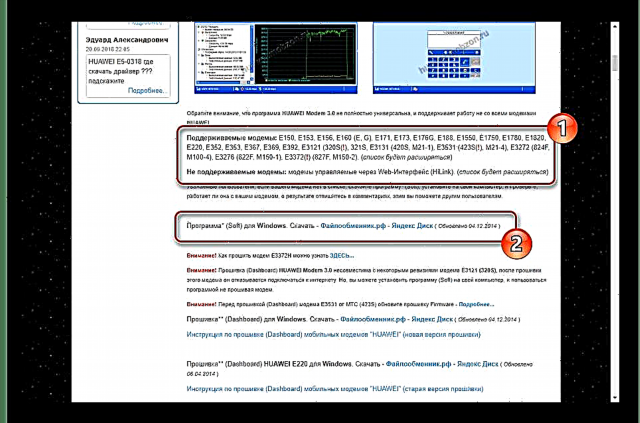




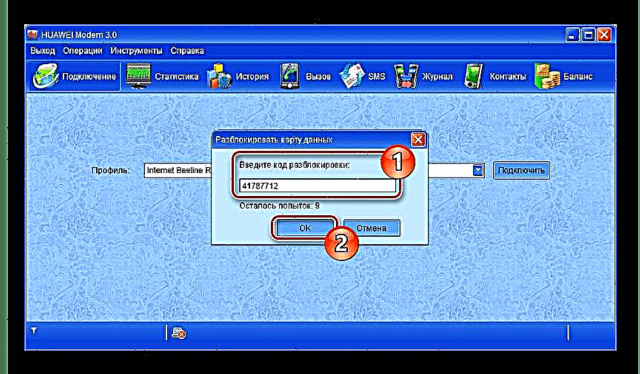

ამ მეთოდის პროცედურას არაფერი აქვს საერთო მოწყობილობის განახლებასთან. უფრო მეტიც, განბლოკვა არ მოქმედებს ოფიციალური ბილაინის წყაროების განახლების დაყენების უნარზე.
ვარიანტი 2: ZTE მოდემი
ჩვეულებრივი Huawei USB მოდემის გარდა, Beeline- მა ასევე გამოუშვა მნიშვნელოვნად განსხვავებული ZTE მოწყობილობები, რომლებიც კონტროლდება სპეციალური ვებ ინტერფეისის საშუალებით. აქ მთავარი განსხვავებაა დამატებითი კომპონენტების გამოყენების აუცილებლობა, განბლოკვისთვის.
გვერდი დამატებითი ფაილებით
ნაბიჯი 1: მომზადება
- USB მოდემის კომპიუტერთან დაკავშირებამდე, გადმოწერეთ და დააინსტალირეთ სპეციალური დრაივერი "ZTEDrvSetup". მისი ჩამოტვირთვა შესაძლებელია გვერდზე მოცემულ ბმულზე.
- ახლა გადმოწერეთ DC Unlocker პროგრამა ოფიციალური ვებ – გვერდიდან და გაუშვით.
გადადით ჩამოტვირთოთ DC Unlocker
- ჩამოსაშლელი სიის საშუალებით "შეარჩიეთ მწარმოებელი" აირჩიეთ ვარიანტი "ZTE მოდემი".
- თუ ეს შესაძლებელია, ასევე მიუთითეთ შესაბამისი ვარიანტი ბლოკში "აირჩიეთ მოდელი" და დააჭირეთ გამადიდებელი მინა ღილაკს.
- დიაგნოსტიკური მონაცემების მიღების შემდეგ, ყურადღება მიაქციეთ პორტს, მისი ღირებულება უნდა შემოიფარგლოს "COM9". თქვენ შეგიძლიათ შეცვალოთ პორტები DC Unlocker– ის საშუალებით შესაბამის ხაზებში.
- როგორც მძღოლთან, ახლა თქვენ უნდა გადმოწეროთ ფაილი "diag1F40_F0AA" გაუქმდეს სისტემის დისკის ძირეული დირექტორია.




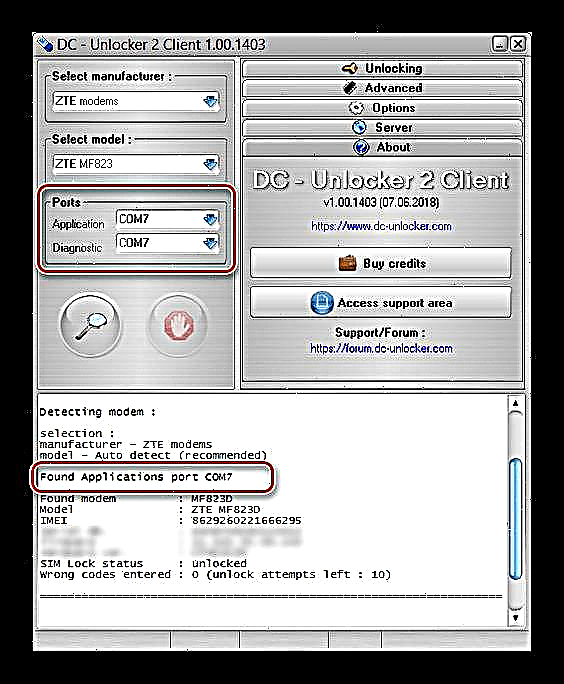
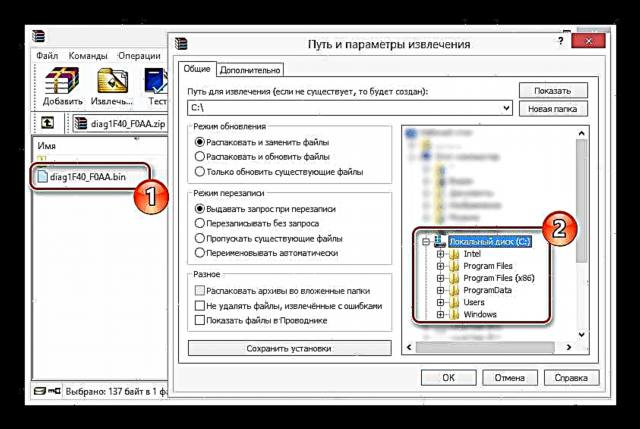
ნაბიჯი 2: ზარალი
- იმუშავეთ როგორც ადმინისტრატორი ბრძანების სტრიქონი და შეიყვანეთ შემდეგი კოდი, რასაც მოჰყვება დაჭერით "შეიყვანეთ".
CD / - შემდეგი, თქვენ უნდა დააკოპიროთ ფაილი სპეციალური ბრძანებით.
ასლი / b diag1F40_F0AA.bin COM7 - ახლა თქვენ უნდა ნახოთ შეტყობინება წარმატებული ფაილის კოპირების შესახებ.
შენიშვნა: პროცედურა ყოველთვის არ სრულდება წარმატებით.



ნაბიჯი 3: დასრულება
- გააფართოვეთ DC Unlocker პროგრამა და შეიყვანეთ შემდეგი ბრძანება კონსოლში.
AT + ZCDRUN = 8 - ამის შემდეგ დაუყოვნებლივ შეიყვანეთ შემდეგი კოდი.
AT + ZCDRUN = F - ამ პროცედურის დასრულების შემდეგ, გათიშეთ და შეაერთეთ მოდემი. შემდგომში შესაძლებელი იქნება ნებისმიერი SIM ბარათის გამოყენება.
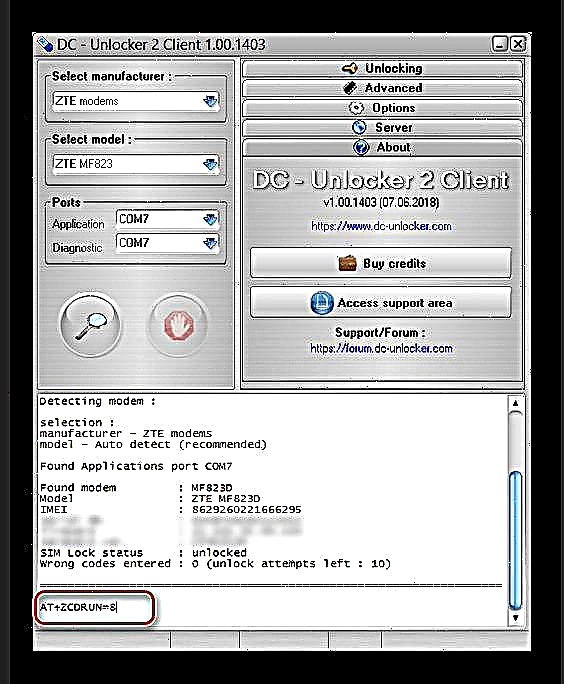

ზემოთ აღწერილი პირველი ვარიანტის მსგავსად, ეს ასევე არ არის სრულყოფილი და თქვენ შეიძლება ყველანაირი სირთულე გქონდეთ. ამის გამო, თქვენ არ უნდა გააგრძელოთ განბლოკვა, რადგან მიაღწიეთ 3 ან მეტ მცდელობას, ასე რომ მოწყობილობა არ ჩავარდა.
დასკვნა
ვიმედოვნებთ, რომ ჩვენი ინსტრუქციების წაკითხვის შემდეგ, თქვენ მოახერხეთ Beeline USB- მოდემის გადაწევა ნებისმიერი ოპერატორის SIM ბარათების ქვეშ. თუ რამე არ გამოდგება, ყოველთვის შეგიძლიათ დაუკავშირდეთ ამ დარგის სპეციალისტებს, ან კომენტარებში მოგვმართეთ გასაგები კითხვები.











